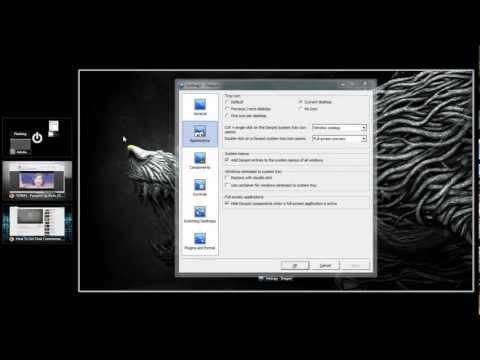Észre kell venned, miközben egy eszközt leválasztottam a Windows számítógépéről a A hardver biztonságos eltávolítása és kiadja a médiát ikon megjelenik a tálcán vagy az értesítési területen. Feltételezik, hogy az ikonra kattintva eltávolíthatja vagy eltávolíthatja a kívánt eszközt.
Ennek az az oka, hogy mielőtt a készüléket leválasztaná a számítógépről, elengedhetetlen, hogy először készítse elő a Windows-ot a változás használatára a funkció használatával. Ennek érdekében a Windows minden adatot visszaadott az eszközre, és felengedte az eszközt. Ha eltávolítja az eszközt a Biztonságosan eltávolítandó hardver funkció használata nélkül, fennáll annak a veszélye, hogy megsérti a fájlokat és megsérti az adatokat.
Azonban előfordulhat, hogy előfordulhat, hogy az Eject ablak nem jelenik meg, még akkor sem, ha rákattint az eltávolítandó vagy kiadott eszköz ikonjára. Ha megpróbálja megnyitni a Vezérlőpult "Devices and Printers" (Eszközök és nyomtatók) opciót, ez nem fog megnyílni. Mit csinálsz ilyen helyzetekben, ahol a Hardver biztonságos eltávolítása és a kiadóeszköz nem működik, vagy az ikon hiányzik? Próbáld ki ezt a megoldást, talán csak a te dolgodban működhet, mint az enyémben.
A hardver biztonságos eltávolítása nem működik
Először nyissa meg a Service Manager programot, és győződjön meg arról, hogy a Bluetooth támogatási szolgáltatás fut, és be van kapcsolva az Automatikus. Ezután nyissa meg Eszközkezelő és nyissa meg a lemezek tulajdonságai mezőjét. A Házirendek területen győződjön meg róla, hogy a Fiók írásmező használata engedélyezve van a lemezen. Ez ténylegesen működni fog.


De ha a A hardver biztonságos eltávolítása párbeszédpanel még mindig nem jelenik meg, mikor kell, a Windows rendszerben, csak a hardver eltávolításával és az esetleges adatvesztés vagy veszteség veszélyeztetésével, csak hozza fel a Parancssor ablakot, és írja be a következőket:
rundll32 shell32.dll, Control_RunDLL hotplug.dll
Ezután nyomja meg az Enter billentyűt.


Remélem ez segít.
Lehet, hogy ezeket a bejegyzéseket is látni szeretné:
- Az USB lemezek USB-lemezkiemelővel való gyors bejuttatása
- RemoveDrive, parancssori eszköz.
Post kiküldött a WinVistaClubból, frissítve és közzétéve.